

Spotify Converter
Spotify bietet kostenlosen und kostenpflichtigen Nutzern Millionen von Songs auf unterschiedliche Weise. Im Vergleich zu kostenlosen Nutzern können Leute, die Premium-Dienste abonnieren, Musik ohne Werbung genießen und sie zur Offline-Wiedergabe herunterladen. Die Nutzer können viele Playlists und Alben herunterladen. Daher wird eine Speicherdiskette benötigt, um eine große Anzahl von Musikdateien zu speichern, z. B. eine SD-Karte. Die SD-Karte kann Dokumente, Musik- und Videodateien speichern und auf verschiedene Geräte übertragen. Daher ist sie in unserem täglichen Leben weit verbreitet. Für Spotify-Musikliebhaber ist die SD-Karte daher das ideale Werkzeug zum Speichern ihrer Musikdateien, insbesondere wenn sie Musik in einem Auto oder auf einem Smartphone hören möchten.
Im Folgenden werden wir Ihnen erklären, wie Sie Spotify Musik auf SD-Karte speichern können.
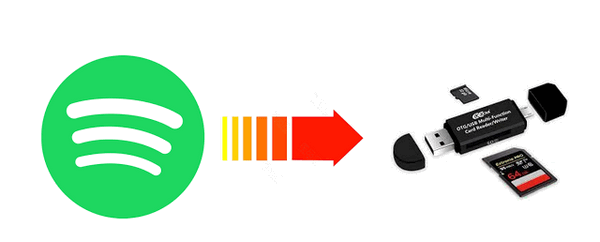
Wenn es keinen genügend Speicherplatz auf dem internen Speicher des Android-Handys gibt, können die Spotify Nutzer die heruntergeladenen Musik auf SD-Karte abspeichern.
Schritt 1Tippen Sie auf „Start“ Symbol und „Einsellungen“ finden.
Schritt 2Tippen Sie auf „Sonstiges“ und dann auf die Option „Speicher“.
Schritt 3Wählen Sie hier den Speicherort (auf der SD-Karte) aus, an dem Sie Ihre heruntergeladene Musik speichern möchten.
Schritt 4Tippen Sie auf „OK“. Dann wird die heruntergeladene Musik auf SD-Karte übertragen. Spotify wird danach neu gestartet.
Hinweis: Stellen Sie sicher, dass auf der SD-Karte mindestens 1 GB freier Speicherplatz verfügbar ist. Die Option „Speicher“ wird nur angezeigt, wenn die SD-Karte verfügbar und der Zugriff darauf möglich ist.
Was jedoch frustrierend ist, ist, dass Premium Abonnenten von Spotify die heruntergeladenen Audiodateien nach Ablauf des Abonnements nicht behalten können. Spotify-Musik kann nicht auf dem Computer gespeichert werden, geschweige denn auf einer SD-Karte. Daher benötigen die Nutzer ein spezielles und effektives Tool von Drittanbietern. Hier empfehlen wir die Verwendung von TunePat Spotify Converter, mit dem Sie Spotify-Musik ohne Premium herunterladen können.
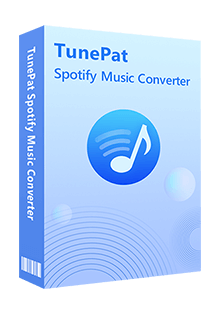
Spotify Converter
 Songs von Spotify Free und Premium herunterladen.
Songs von Spotify Free und Premium herunterladen. Musik als MP3, AAC, FLAC, WAV, AIFF oder ALAC-Datei speichern.
Musik als MP3, AAC, FLAC, WAV, AIFF oder ALAC-Datei speichern. 10X Geschwindigkeit unterstützen.
10X Geschwindigkeit unterstützen. ID3-Tags nach der Konvertierung beibehalten.
ID3-Tags nach der Konvertierung beibehalten. Spotify-App nicht nötig sein.
Spotify-App nicht nötig sein. 100% virenfrei & ohne Plugins
100% virenfrei & ohne PluginsWie Sie Spotify Songs mit TunePat Spotify Converter herunterladen und auf SD-Karte speichern können, zeigen Ihnen die folgenden Schritte.
Schritt 1Führen Sie TunePat Spotify Converter aus. An erster Stelle müssen Sie sich im TunePat bei Spotify anmelden.
Schritt 2Ausgabeeinstellungen ändern
Klicken Sie auf die Schaltfläche „Einstellungen“ (Zahnrad Symbol) in der oberen rechten Ecke der Benutzeroberfläche, um das Ausgabeformat und die Ausgabequalität wie gewünscht einzustellen. Außerdem können Sie auswählen, wo die Musikdateien nach der Konvertierung gespeichert und in Ordner sortiert werden sollen.
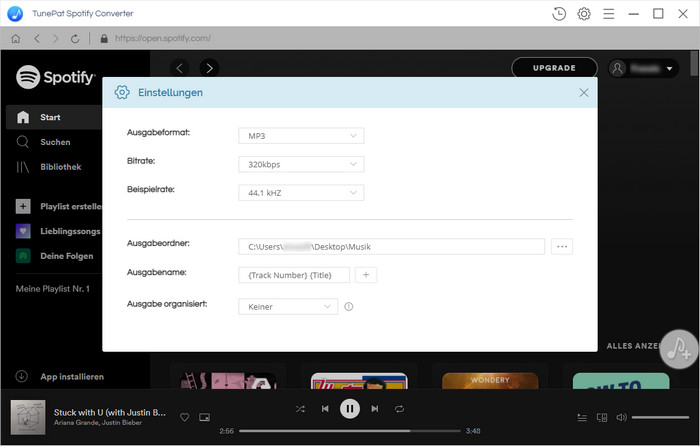
Schritt 3Musik hinzufügen
Öffnen Sie eine der Playlists oder Alben und klicken Sie auf „Hinzufügen“. TunePat analysiert die Playlist / Ablum / Titel und listet es in dem Fenster auf.
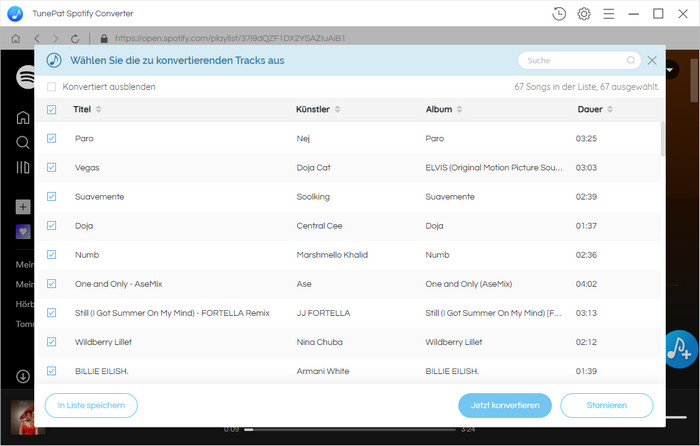
Schritt 4Songs in das gewünschte Format umwandeln
Nachdem Sie die gewünschte Musik in der Liste ausgewählt haben, klicken Sie auf die Schaltfläche „Konvertieren“, um die Konvertierung zu starten.
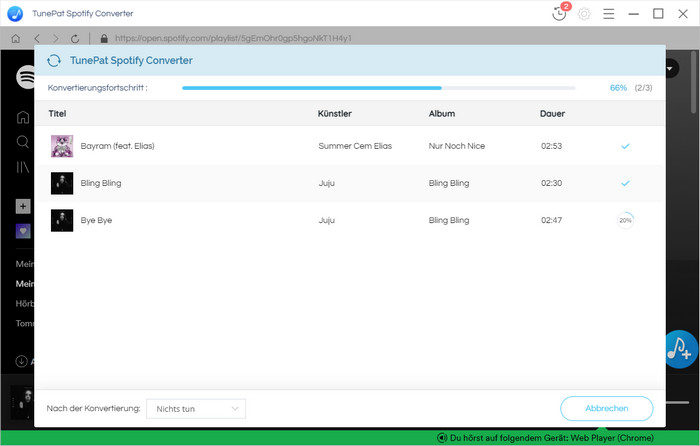
Wenn die Konvertierung fertig ist, finden Sie alle umgewandelte Songs auf dem Ausgabeordner.
Schritt 1Legen Sie die SD-Karte in einen SD-Kartenleser ein und schließen Sie sie an Ihren Computer an.
Schritt 2Suchen Sie das tragbare Laufwerk der SD-Karte im Computer und doppelklicken Sie darauf.
Schritt 3Öffnen Sie den Ausgabeorder und die Musikdateien, die Sie auf die SD-Karte übertragen möchten, kopieren Sie die Dateien und fügen Sie sie in den Ordner auf der SD-Karte ein.
Schritt 4Werfen Sie den SD-Kartenleser aus Ihrem Computer und legen Sie die Karte in das Handy ein.
Jetzt haben Sie Spotify-Musik auf Ihre SD-Karte übertragen und können diese auch nach Ablauf Ihres Abonnements behalten. Sie können die Songs auf jedem Gerät abspielen, das mit der SD-Karte kompatibel ist.
Suchen Sie nach einer Möglichkeit, gelöschte Daten von einer SD-Karte wiederherzustellen? Syncios D-Savior unterstützt die Wiederherstellung von mehr als 1.000 verschiedenen Dateitypen!
Oben haben wir 2 Lösungen vorgestellt. Wenn Sie Spotify Premium immer behalten, können Sie mit der Lösung 1 die heruntergeladene Songs auf SD-Karte speichern. Wenn Ihr Premium-Abo abgelaufen ist oder Sie immer Spotify Free verwenden, probieren Sie einfach die Lösung 2 aus. Spotify Converter kann Ihnen dabei viel helfen. Mit der 10X Geschwindigkeit können Sie das Herunterladen einer großen Anzahl von Songs schnell abschließen. Empfehlenswert!
Hinweis : Das in diesem Artikel vorgestellte Programm, Spotify Converter, bietet auch kostenlose Testversion. Die Test- und Produktversion haben genau die gleichen Funktionen. In der kostenlosen Testversion können Sie jedoch nur 3 Songs gleichzeitig konvertieren. Jeder Song kann nur 1 Minute lang konvertiert werden. Nachdem Sie das Programm getestet haben, können Sie ihn nach Bedarf erwerben.
Was wirst du brauchen
Empfohlene Produkte
Neues Produkt
Vielleicht interessieren
Top-Themen
Tests und Bewertungen